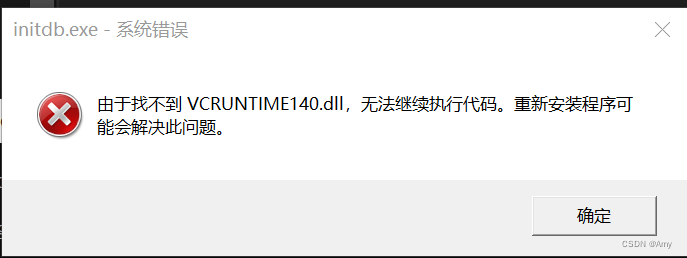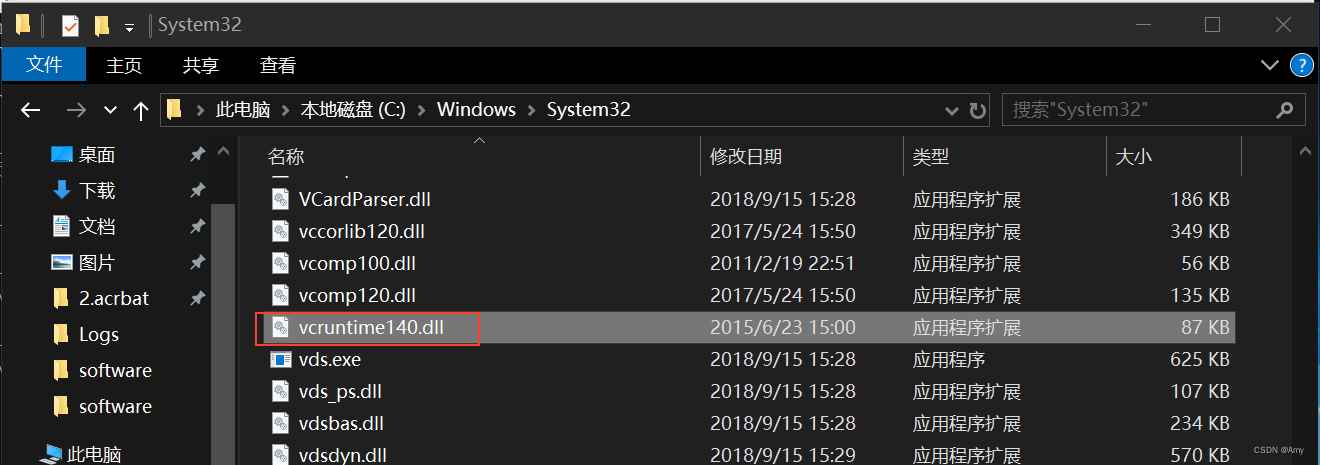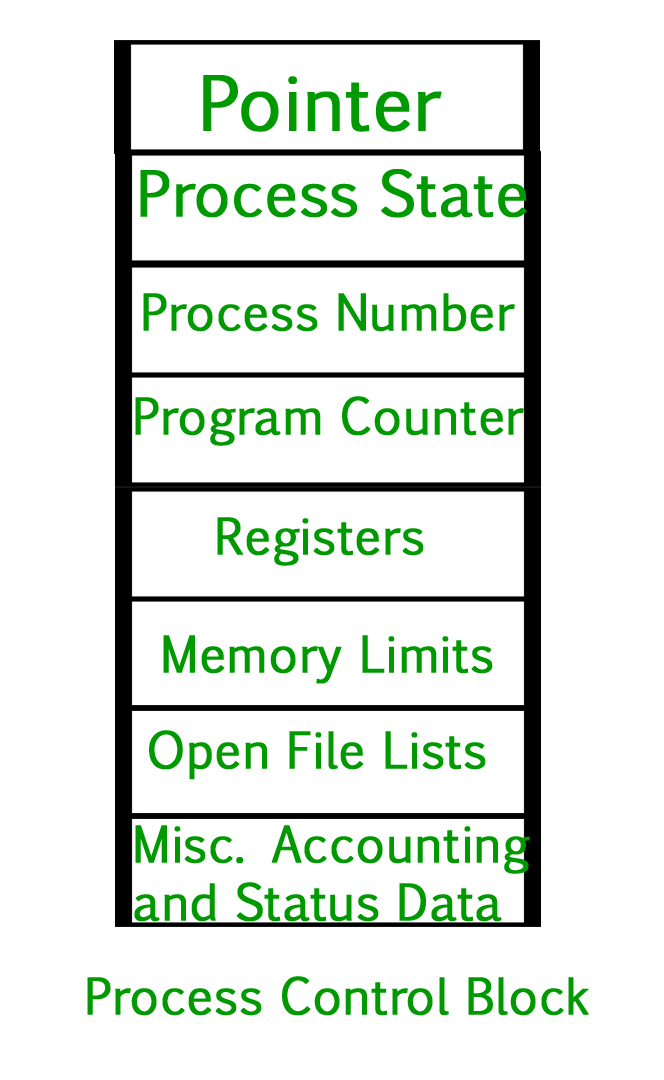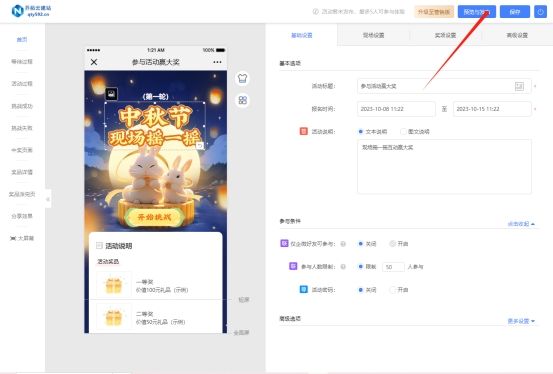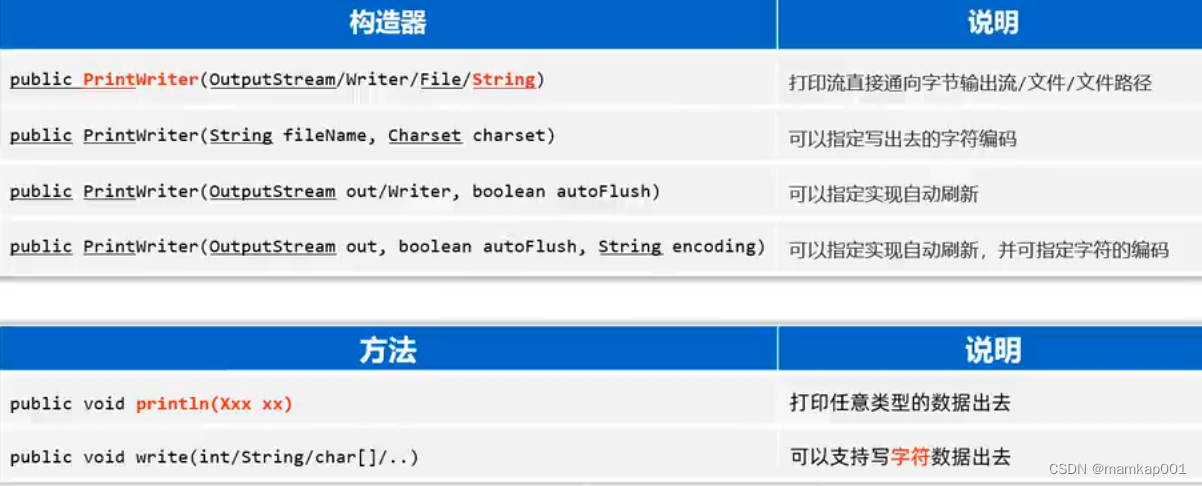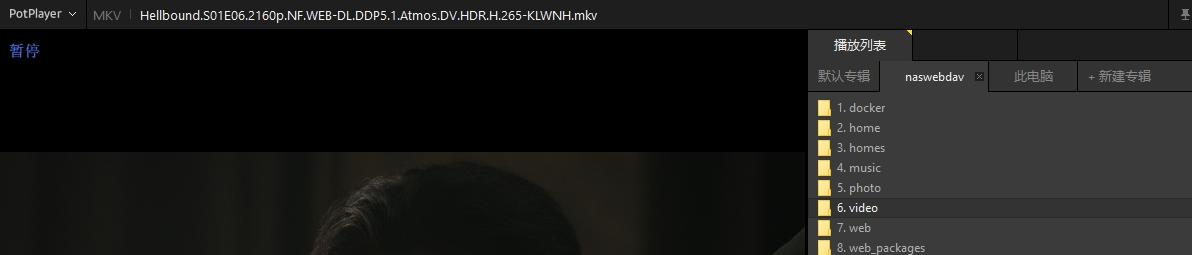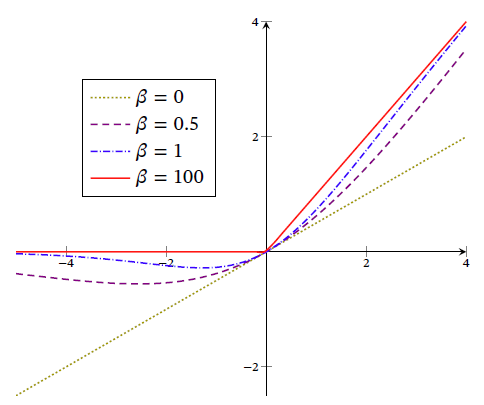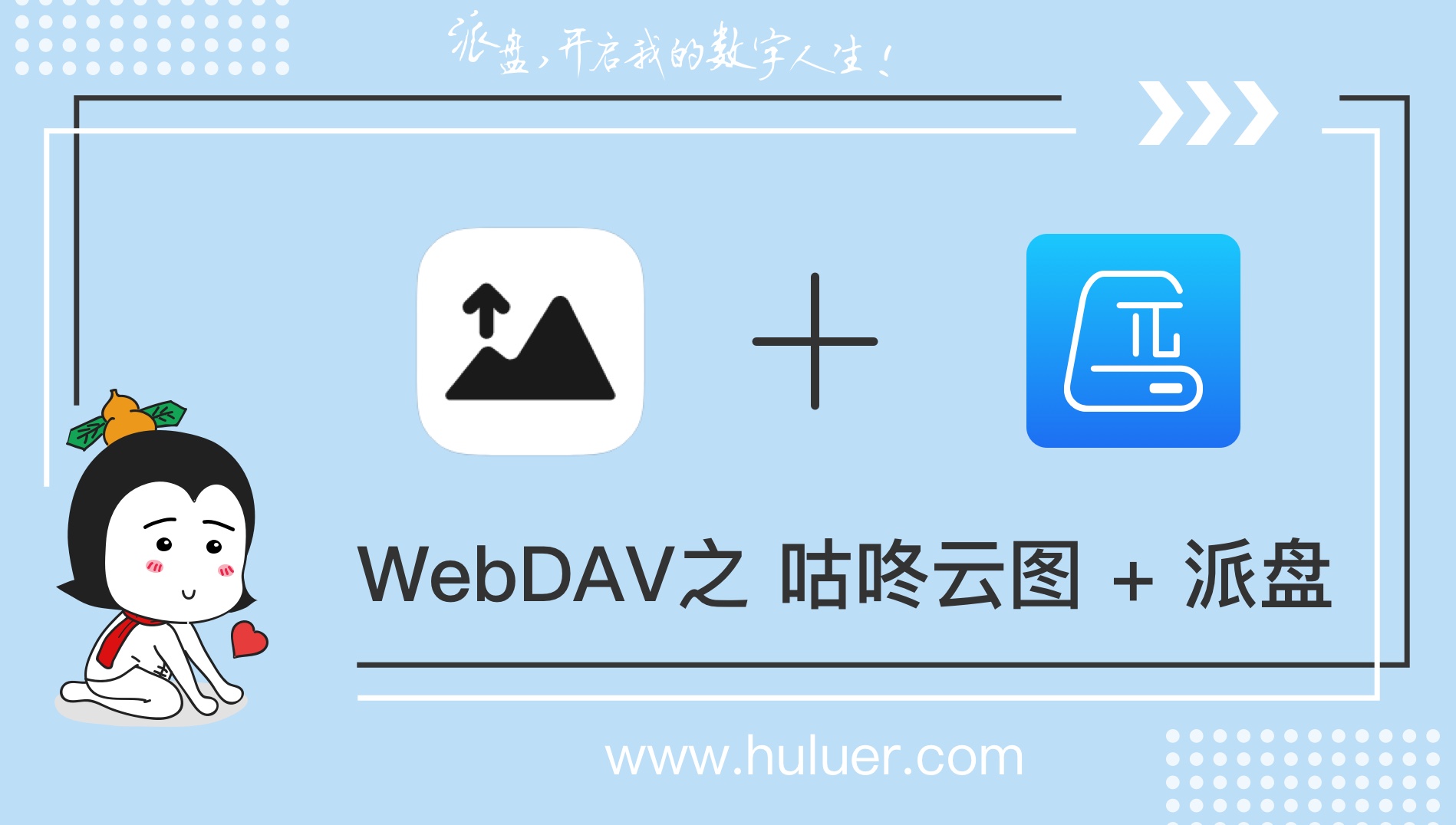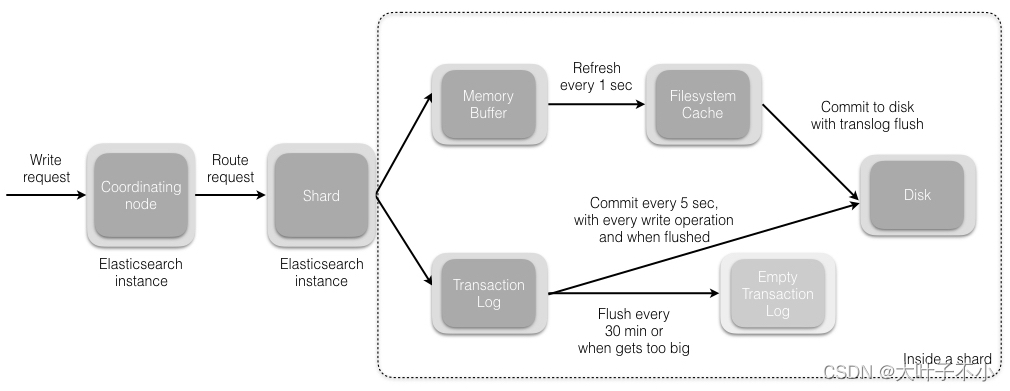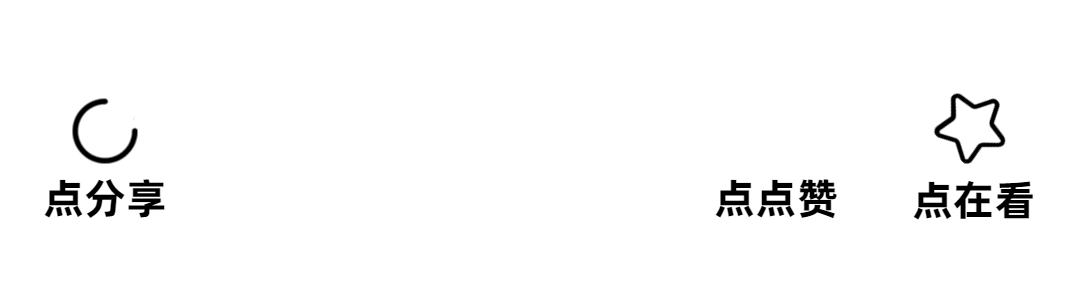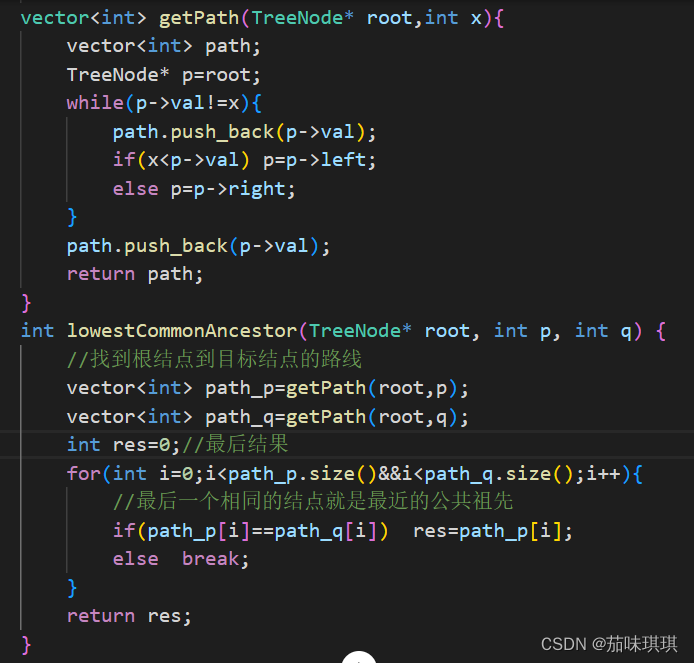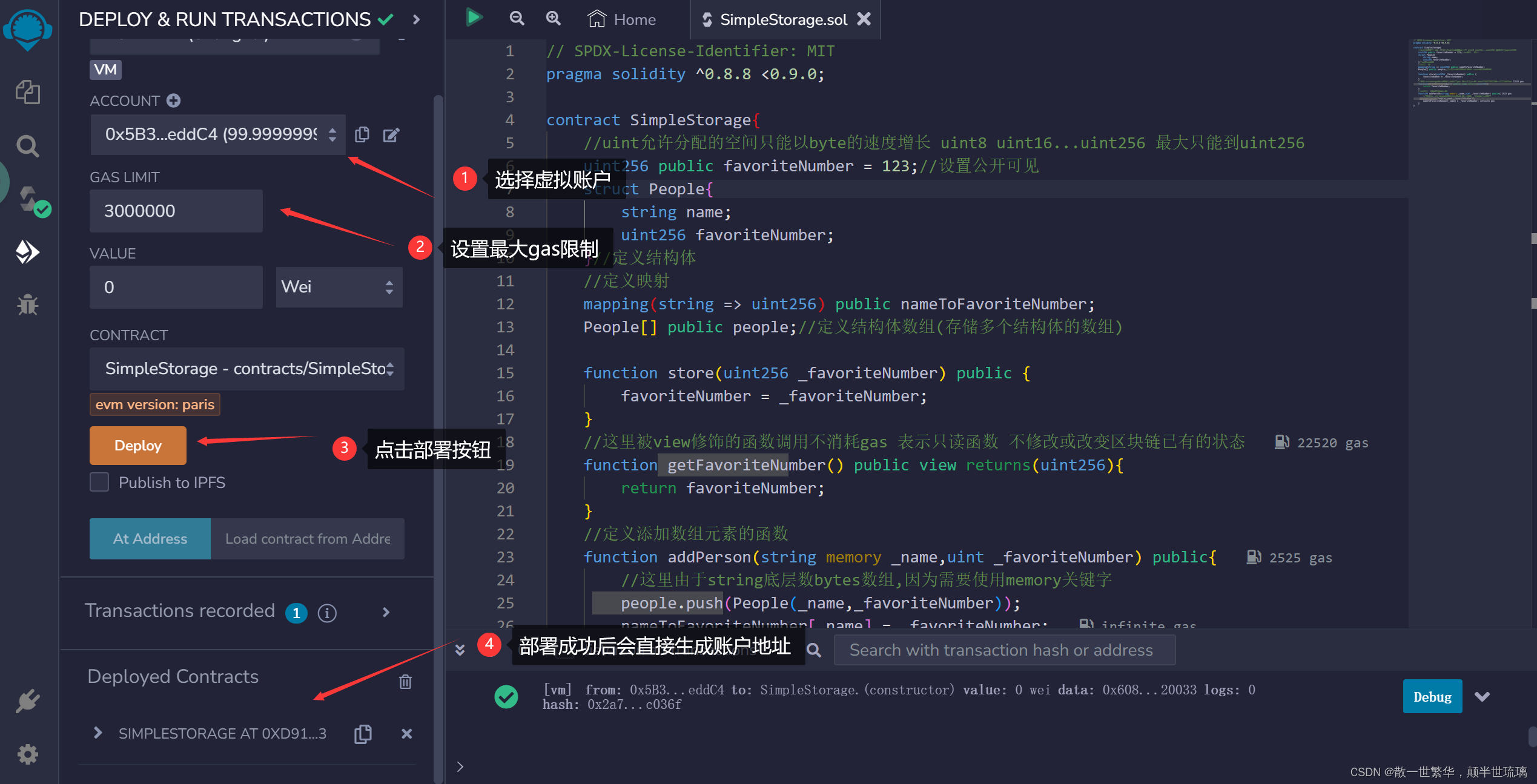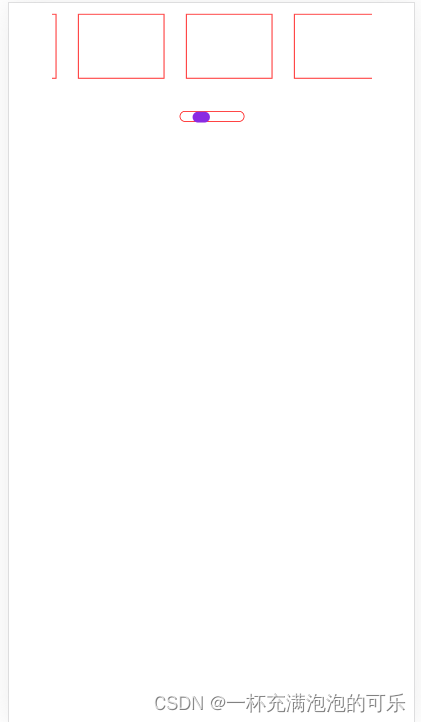一、安装包、授权文件下载
官网下载windows对应的安装包
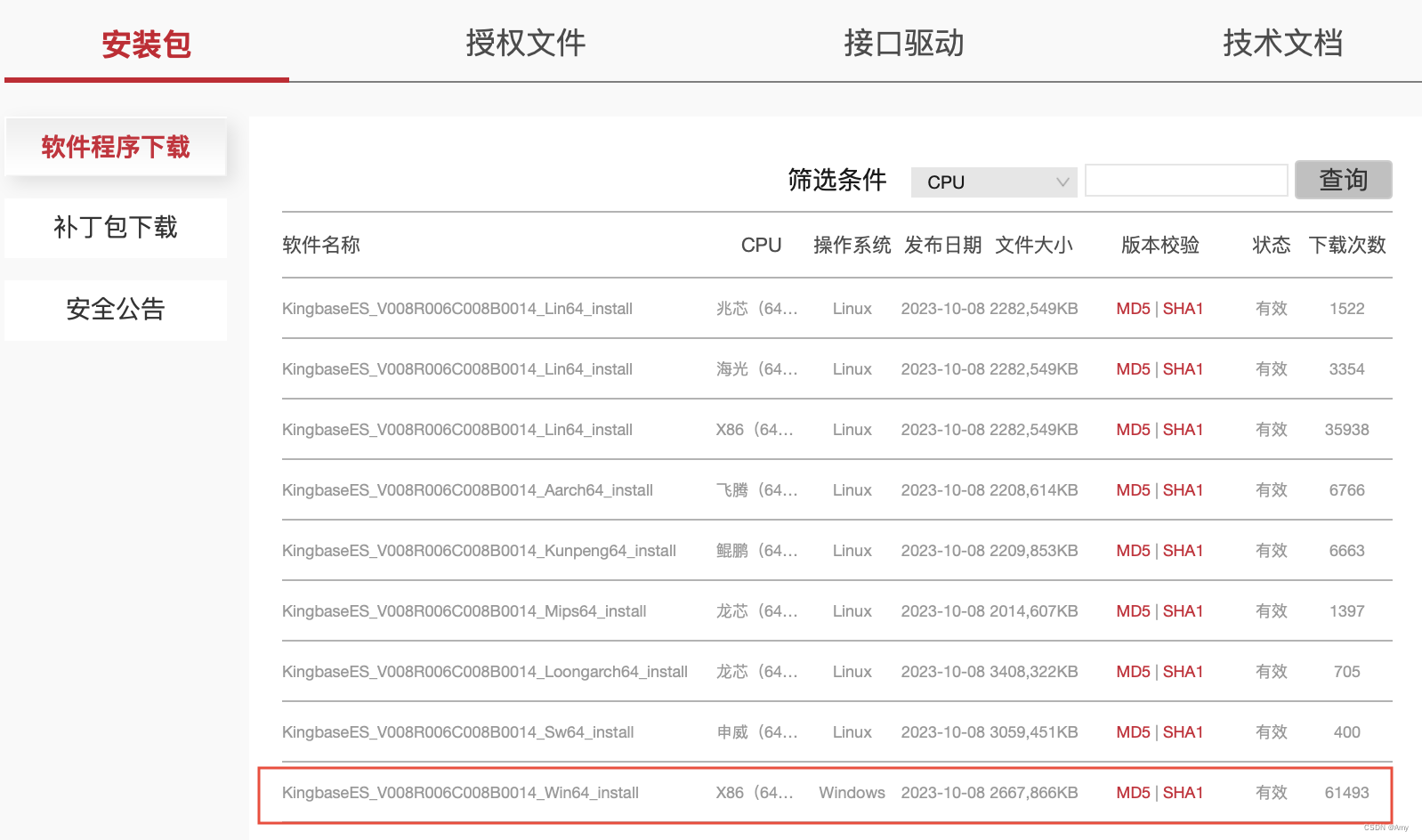 下载授权文件
下载授权文件

二、安装
(1)将下载的授权文件包解压待用
(2)将下载好的.iso安装程序解压,使用管理员身份运行安装程序,一路下一步,直到出现“选择授权文件”这一步,选择授权文件中的.dat文件
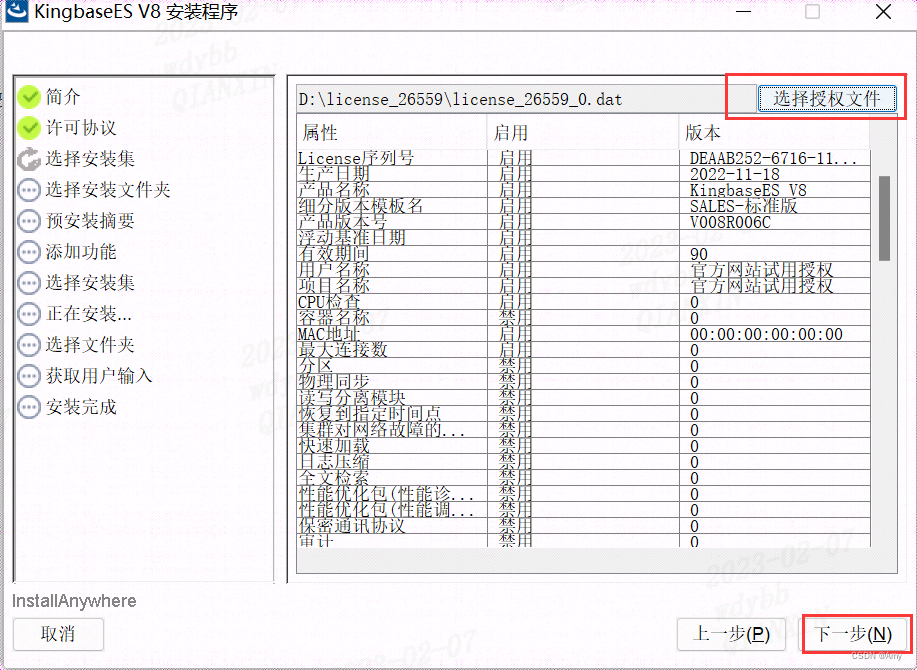
(3)选择安装位置,安装路径里不要带中文,不要带空格!!
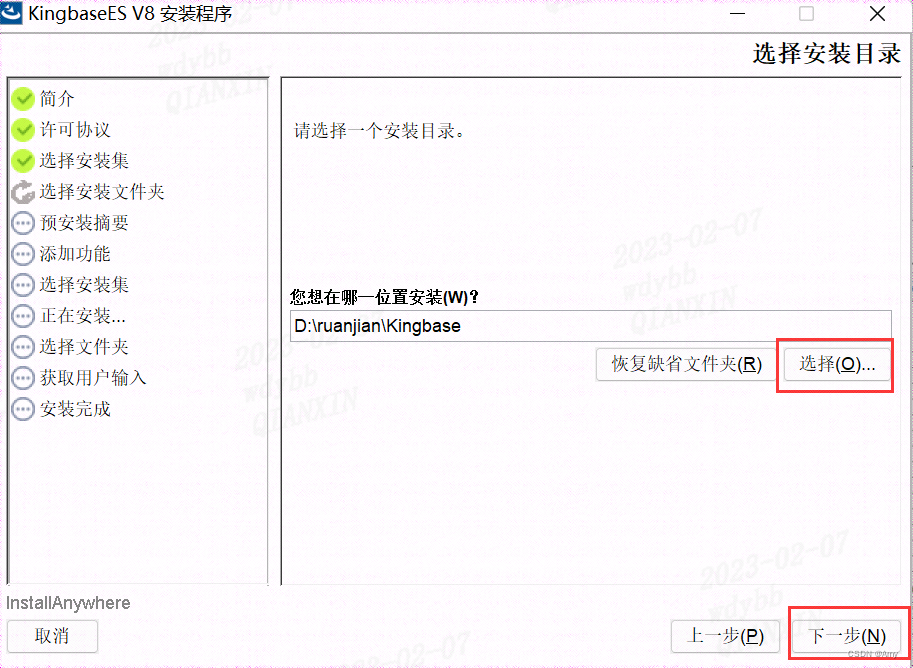
(4)选择数据存放位置,这个是在安装位置下自动创建data文件夹
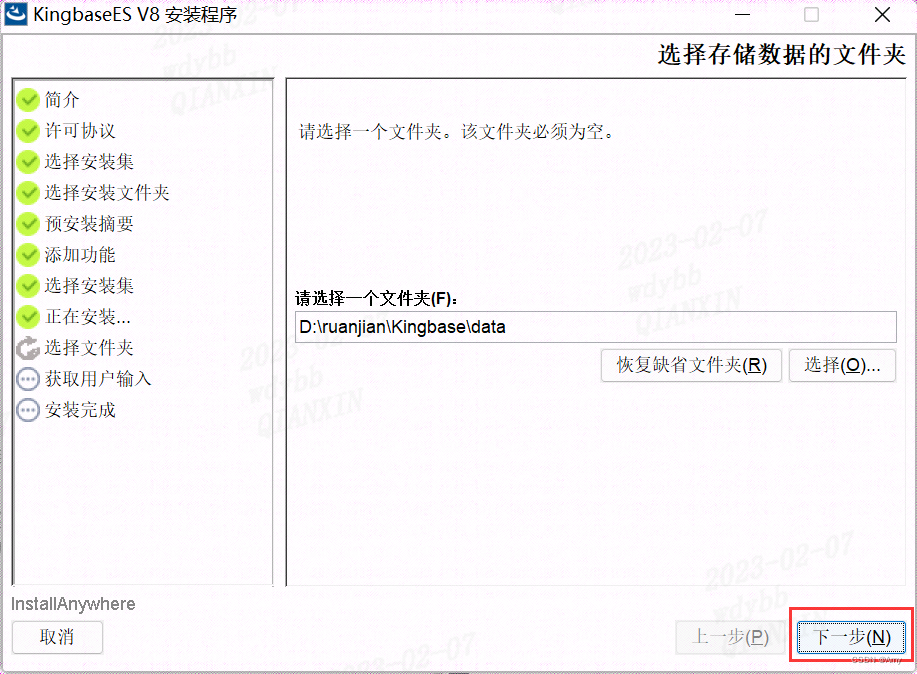
(5)设置数据库初始化参数
- 默认端口:54321(可自定义)
- 管理员账户:system(可自定义)
- 密码:123456(可自定义)
- 字符集编码:UTF8
- 数据库兼容模式:ORACLE(若选PG,则必须选大小写敏感)
- 大小写敏感:否(后续开发会方便)
- 存储块大小:8k
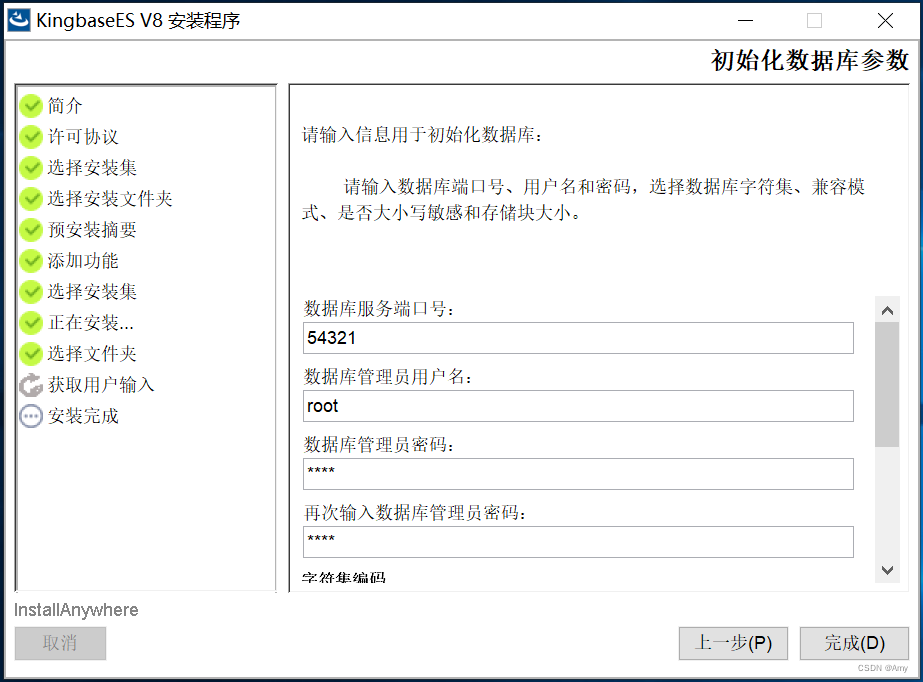
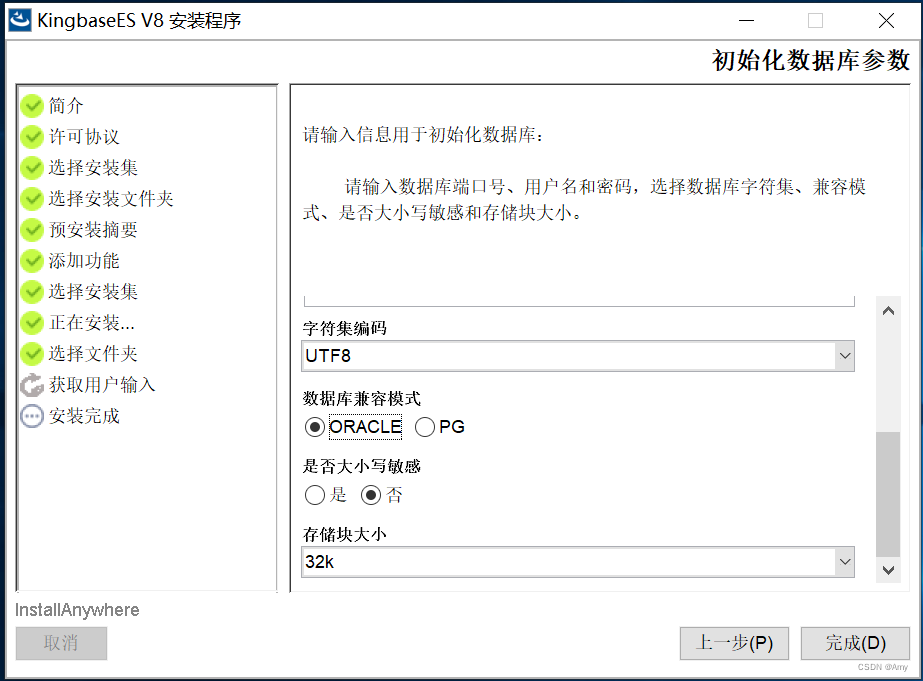
设置好后点“完成”即可。
三、常见问题
(1)数据库初始化错误
安装到最后一步点完成,提示数据库初始化错误,弹出如下错误提示内容

此时数据库已经安装进去了,只是无法初始化,直接关闭安装界面,点“退出”。
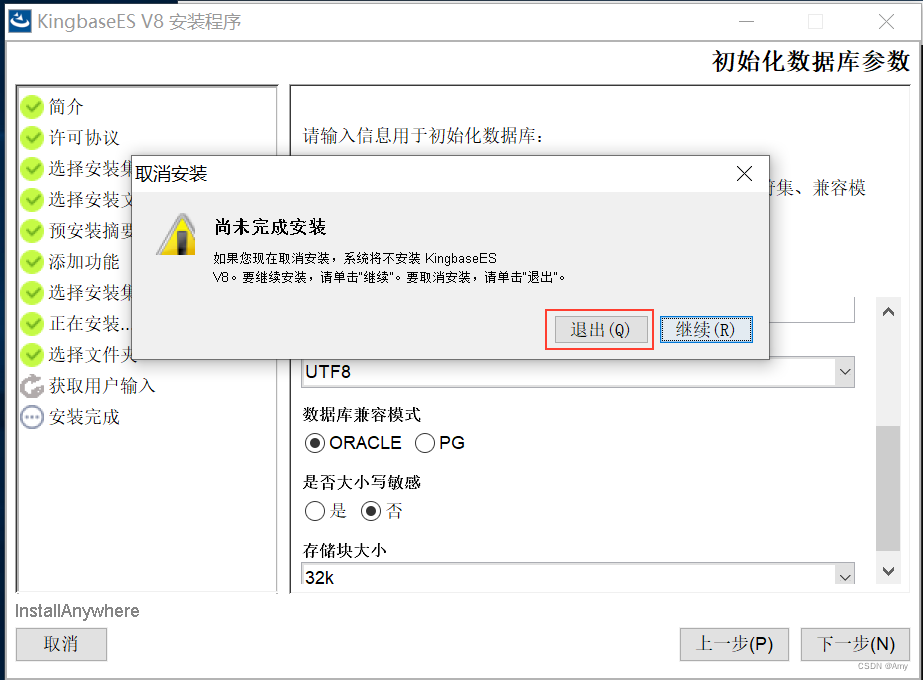
进到金仓数据库的安装目录,找到安装目录下的Server下的bin目录,例如
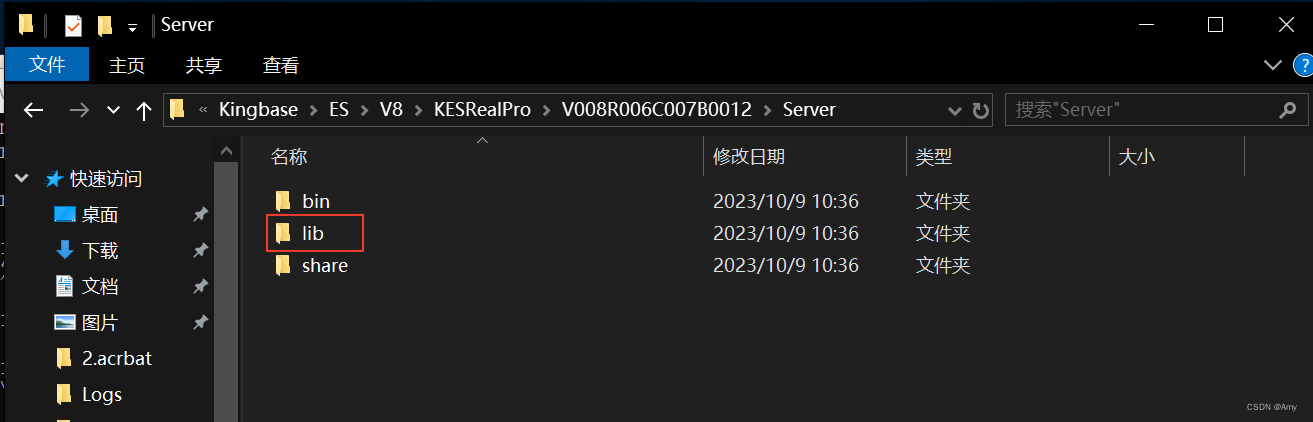
打开命令行窗口,进到上述bin目录里

使用命令设置数据库的初始化参数:
initdb.exe -Uroot -W -E utf8 -D "数据库文件存储路径\data" --enable-ci
- -U:设置管理员账户(此处设为“root”)
- -W:设置密码
- -E:设置字符集编码
- -D:设置数据文件存储的位置,效果同上述第二章第(4)节,注意:路径里如果带空格,路径要用引号括起来
- --enable-ci:设置大小写不敏感
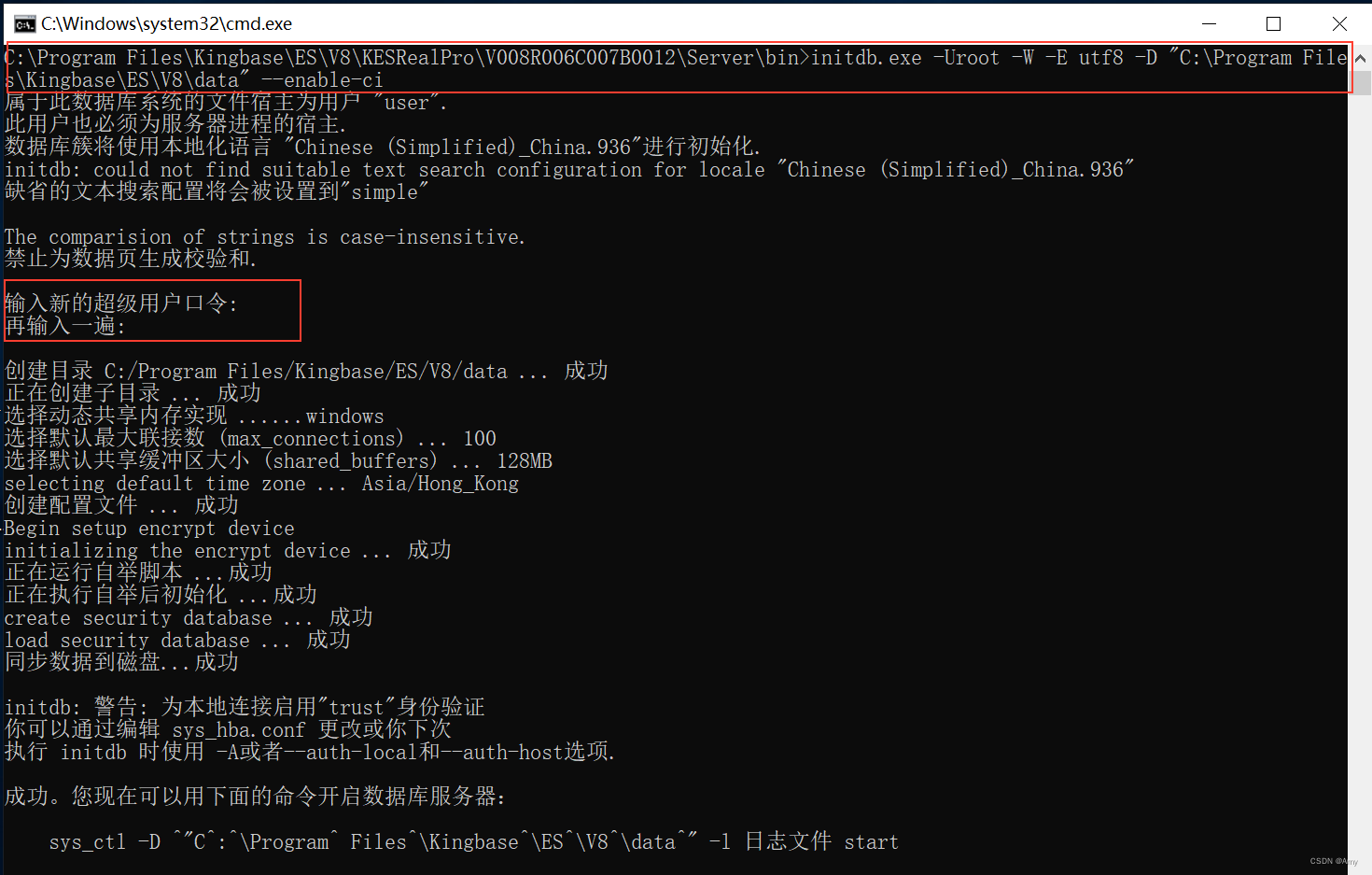
执行上述命令,根据提示,输入两遍数据库管理员密码。出现上述界面的“成功”字样,即完成数据库初始化。
若执行上述命令时提示“找不到VCRUNTIME140.dll”,则弄一个这个文件,将其复制到C:\Windows\System32下。